آموزش نصب اندروید مارشمالو از طریق دستورات ADB

سیستم عامل اندروید مارشمالو (Android Marshmallow) مدتهاست که برای سری محصولات نکسوس گوگل عرضه شده و هم اکنون اغلب گوشیهای هوشمند رده بالا هم به طور پیش فرض از این سیستم عامل بهرهمند هستند. به روز رسانی مربوط به این سیستم عامل به طور OTA برای اغلب پرچمداران اندرویدی قدیمیتر عرضه میشود و هر کاربری قادر به استفاده از آنها خواهد بود، اما با این وجود امکان نصب سیستم عامل اندروید مارشمالو با استفاده از دستورات Minimal ADB نیز وجود دارد.
همانطور که اشاره داشتیم، هم اکنون دستگاههای هوشمند اندرویدی گستردهای قابلیت به روز رسانی و نصب سیستم عامل اندروید مارشمالو را دارند. پیش از انجام هر عملی ابتدا مطمئن شوید که دستگاهتان از این سیستم عامل پشتیبانی به عمل آورده و فایلهای مورد نیاز آن به منظر دانلود موجود هستند. با یک جستجوی ساده در اینترنت میتوانید در رابطه با این موضوع اطلاعات جامعتری کسب کنید. همچنین به منظور کسب اطلاعات بیشتر در رابطه با این امر میتوانید با کارشناسان موبایل کمک تماس حاصل کرده و از آنها یاری بخواهید.
نکتهای که پیش از شروع نصب سیستم عامل اندروید مارشمالو از طریق دستورات ADB باید به آن اشاره داشته باشیم این موضوع است که استفاده از این روش ریسکهای خاصی را به همراه دارد که شما باید آنها را با مسئولیت خود بپذیرید. توصیه میکنیم که پیش از انجام این عمل، ابتدا از فایلها و اطلاعات دستگاه هوشمند خود فایل پشتیبان یا بکآپ تهیه کنید. با موبایل کمک همراه باشید تا نحوه نصب سیستم عامل اندروید مارشمالو از طریق دستورات ADB به شما آموزش داده شود.
بیشتر بخوانید: تعمیرات موبایل
آموزش نصب اندروید مارشمالو از طریق دستورات ADB
به منظور نصب سیستم عامل اندروید مارشمالو از طریق دستورات ADB در دستگاه هوشمند خود ابتدا نیاز به نصب Minimal ADB و Fastboot بر روی کامپیوترتان خواهید داشت. دو مورد ذکر شده را میتوانید با استفاده از این لینک دانلود نمایید.
اگر به منظور نصب و استفاده از Minimal ADB و Fastboot با مشکل مواجه شدید، توصیه میکنیم که با کارشناسان موبایل کمک تماس حاصل کرده و از آنها راهنمایی بخواهید. پس از دانلود فایلهای مذکور باید دستور زیر را وارد کنید. دقت داشته باشید که [Enter] به معنای فشردن کلید اینتر بوده و جزئی از دستور مورد نظر محسوب نمیشود.
Cd Desktop/Android
[Enter]
./ADB-Install-Mac.sh

در قدم بعدی باید به این لینک مراجعه کنید و اینستالر اندروید M را از این طریق دانلود نمایید. دقت داشته باشید که این آدرس ممکن است بدون VPN قابل دسترس نباشد.
همیشه توجه داشته باشید که فایلهای مربوط به سیستم عامل اندروید مطابق با دستگاه هوشمند خود را دانلود کنید. هیچگاه سعی نکنید که فایلهای بهینه شده برای یک دستگاه نظیر نکسوس 6 را بر روی دستگاهی دیگر نظیر نکسوس 9 نصب کنید. در این شرایط با مشکلات جدی مواجه خواهید شد. همچنین توجه داشته باشید که اگر نسخه پیش نمایش سیستم عامل اندروید مارشمالو را در دستگاه خود نصب کرده باشید، این دستگاه قابلیت دریافت به روز رسانی نسخه اصلی اندروید مارشمالو از طریق OTA را نخواهد داشت!
بیشتر بخوانید: نمایندگی سامسونگ تعمیرات موبایل
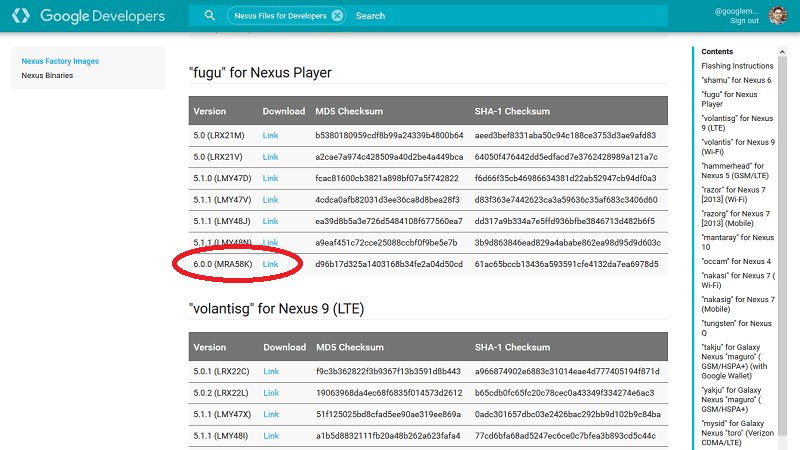
حال محتوای فایل زیپ اندروید M دانلود شده خود را در پوشهای بر روی دسکتاپتان آنزیپ نمایید. حال این فایلهای اکسترکت شده یا آنزیپ شده را به مسیر C:\Program Files (x86)\Minimal ADB and Fastboot (مسیری که Minimal ADB و Fastboot را در آن نصب کردهاید) منتقل کنید.
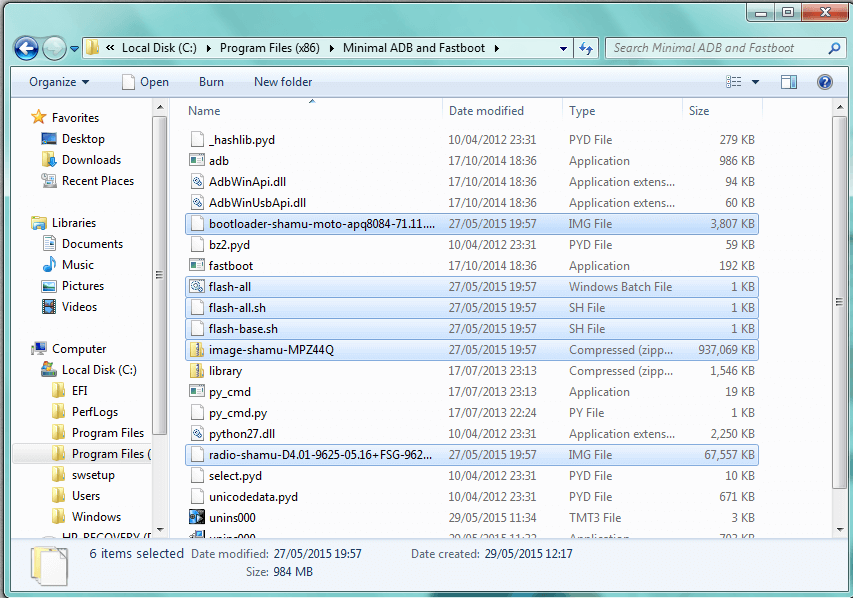
حال در دستگاه اندرویدی مورد نظرتان وارد بخش تنظیمات یا همان “Settings” دستگاه شوید. حال گزینه About Phone/Tablet را انتخاب نموده و چندین بار بر روی گزینه “Build Number” ضربه بزنید تا پیغامی با مضمون “You are a Developer” بر روی نمایشگر دستگاهتان نمایان شود. حال مجددا وارد منوی تنظیمات اصلی دستگاه شده و گزینه “Developer Options” را انتخاب کنید. در لیست ایجاد شده گزینهای با عنوان “USB debugging” موجود است که باید آن را فعال نمایید. با فعالسازی USB debugging امکان استفاده از دستورات ADB به طور مستقیم فراهم میشود.

حال دستگاه اندرویدی خود را با استفاده از کابل USB به کامپیوتر یا لپتاپتان متصل کنید. در صورت نیاز باید درایورهای دستگاه هوشمندتان را دانلود نمایید تا توسط کامپیوتر قابل شناسایی باشد. محتوای فایل زیپ مورد نظر را در بخشی از حافظه دستگاه کپی کنید که در دسترسی باشد. حال به بخش My Computer یا This PC کامپیوتر خود مراجعه کنید. در این قسمت یک درایو جدید مشاهده میشود که مربوط به دستگاه هوشمندتان است. بر روی آیکون مربوط به دستگاه هوشمندتان راست کلیک کرده و گزینه “Properties” را انتخاب کنید. به با عنوان “Hardware” مراجعه نمایید و در بخش “Device Functions” بالاترین ورودی موجود را انتخاب کرده و بر روی گزینه “Properties” کلیک کنید. حال درایور موجود را به روز رسانی یا آپدیت کنید. در این شرایط احتمالا پیغامی با مضمون “Allow USB debugging” بر روی صفحه نمایش دستگاه هوشمندتان پدیدار میشود که در این بخش باید گزینه “Always allow from this computer” را انتخاب کنید.
بیشتر بخوانید: تعمیر ال سی دی موبایل
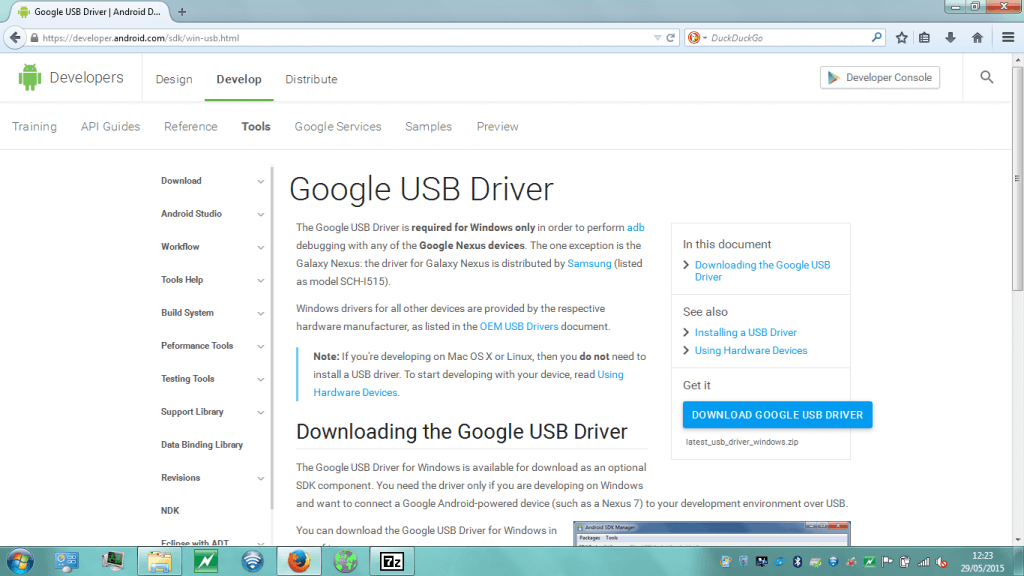
حال همه چیز آماده است تا سیستم عامل اندروید مارشمالو را بر روی دستگاهتان نصب نمایید. بخش Minimal ADB and Fastboot را اجرا کنید. دستور زیر را وارد کرده و اینتر بزنید.
adb reboot-bootloader
حال گوشی هوشمند خود را وارد “فستبوت مد” (Fastboot Mode) کنید. ورود به این بخش در اغلب دستگاههای هوشمند اندرویدی با خاموش کردن آن و فشرده نگه داشتن همزمان دکمه پاور (Power)، افزایش صدا و کاهش صدا انجام میشود. اگر در رابطه با نحوه دقیق ورود به وضعیت “فستبوت مد” دستگاهتان اطلاعات دقیقتری نیاز دارید میتوانید با کارشناسان موبایل کمک تماس حاصل کنید.
حال وضعیت صفحه نمایش دستگاه هوشمندتان را بررسی کنید. اگر صفحه نمایش دستگاه آنلاک است به مرحله بعد مراجعه کنید. اما اگر صفحه نمایش دستگاه لاک یا قفل است، باید دستور “fastboot oem unlock” را در پنجره ADB تایپ کرده و اینتر بزنید. حال در دستگاه اندرویدی خود با استفاده از کلید افزایش و کاهش صدا بر روی گزینه “Yes” رفته و با فشردن دکمه پاور آن را انتخاب کنید.
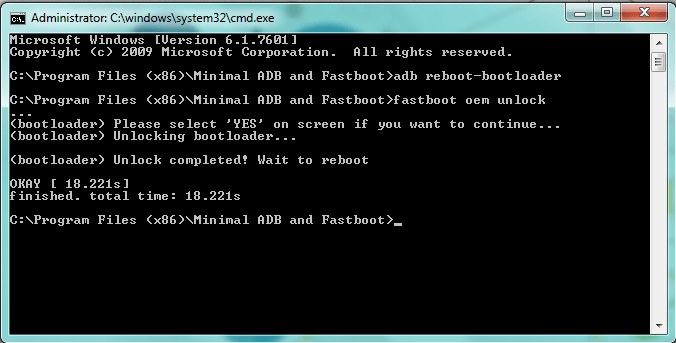
حال دستور زیر را در محیط ADB وارد کرده و کلید اینتر را بزنید:
flash-all
دستگاه هوشمندتان را ریستارت کنید. مشاهده خواهید کرد که سیستم عامل اندروید M بر روی آن نصب و راهاندازی میشود. دقت داشته باشید که در برخی از شرایط ممکن است فرآیند مورد نظر به درستی انجام نشده و پیغام خطایی پدیدار شود. در این شرایط باید اقدامات زیر را انجام دهید.
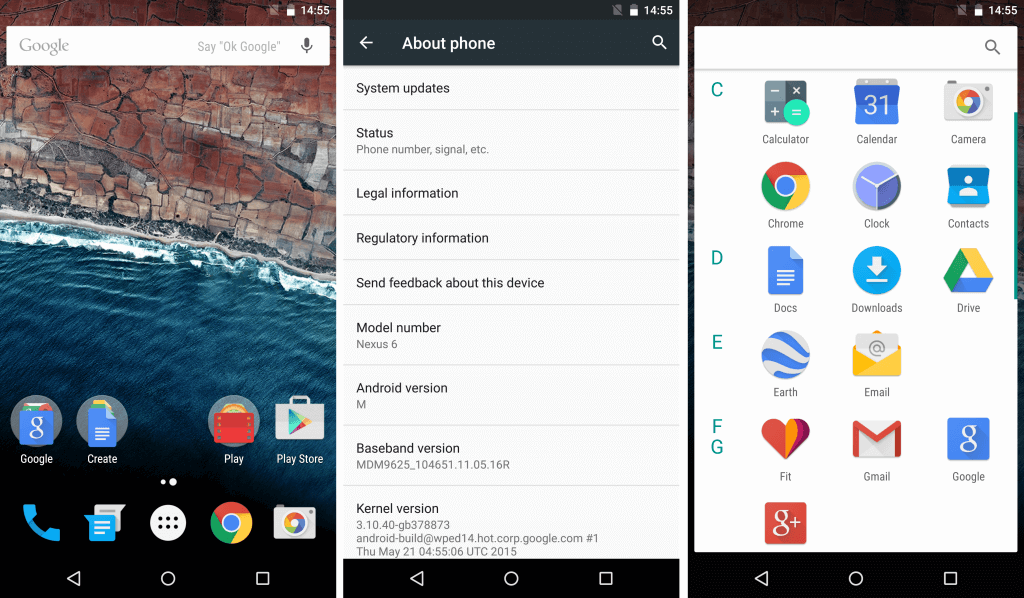
مشکل ایجاد شده به دلیل استفاده از دستور “flash-all” بوده است. احتمالا این دستور در دستگاه شما کارایی لازم را ارائه نمیکند. برای رفع مشکل ایجاد شده باید دستوران زیر را به ترتیب در محیط ADB وارد کنید. دقت کنید که عبارت [Enter] به معنای فشردن کلید اینتر از سوی شماست و جزئی از متن دستورات موجود محسوب نمیشود.
fastboot flash bootloader bootloader-shamu-moto-apq8084-71.11.img
نکته: نام فایل ارائه شده، مربوط به نکسوس 6 است. ممکن است که نام فایل دستگاه شما متفاوت باشد.
fastboot flash radio radio-shamu-D4.01-9625-05.16+FSG-9625-02.94.img
نکته: نام فایل ارائه شده، مربوط به نکسوس 6 است. ممکن است که نام فایل دستگاه شما متفاوت باشد.
fastboot reboot-bootloader
[Enter]
fastboot flash recovery recovery.img
[Enter]
fastboot flash boot boot.img
[Enter]
fastboot flash system system.img
[Enter]
fastboot flash cache cache.img
[Enter]
fastboot erase userdata
[Enter]
fastboot flash userdata userdata.img
[Enter]
fastboot reboot
[Enter]
با انجام مراحل فوق سیستم عامل اندروید مارشمالو در دستگاه اندرویدی شما راهاندازی میشود.
بیشتر بخوانید: تعویض گلس ال سی دی گوشی سامسونگ
چگونه اندروید مارشمالو را از دستگاه حذف کنیم؟
به منظور حذف سیستم عامل اندروید مارشمالو فایل ضمیمه شده در این لینک را دانلود نموده و مراحل فوق را با توجه به شرایط نامگذاری این فایل تکرار کنید. در صورتی که با مشکل یا سوالی مواجه شدید میتوانید با کارشناسان موبایل کمک تماس حاصل نمایید.
بیشتر بخوانید:


















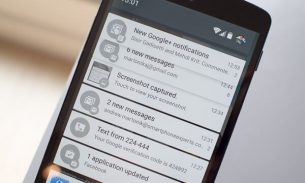

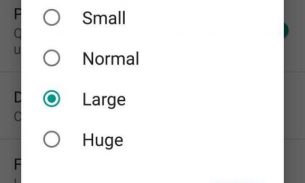

نظرات کاربران (0) ارسال نظر